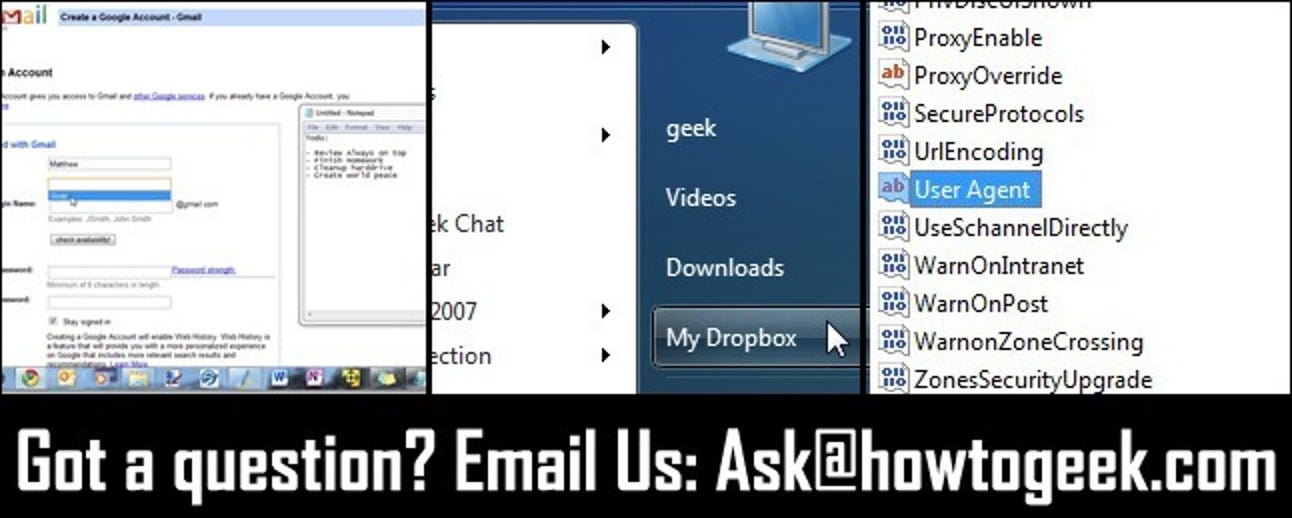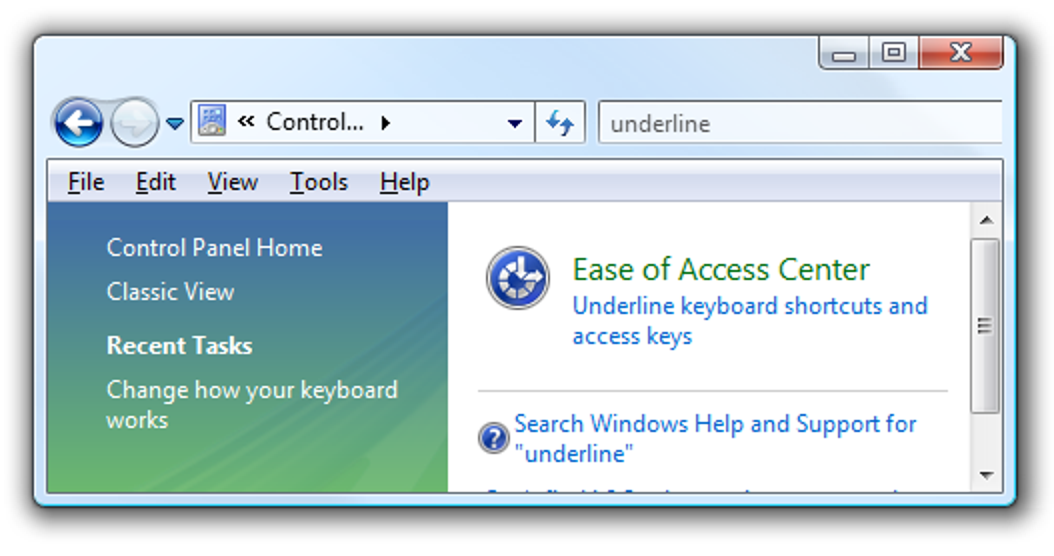Alors que l’attrait principal de Minecraft est la construction, certaines tâches sont assez fastidieuses et impliquent pratiquement un bouton copier-coller. WorldEdit ce bouton (et bien plus encore). Continuez à lire pendant que nous vous montrons comment suralimenter votre bâtiment avec un éditeur de jeu qui vous offre des outils d’édition qui transforment votre monde Minecraft en toile.
Pourquoi utiliser WorldEdit?
Vous pouvez toujours modifier votre carte Minecraft (la construction et la destruction sont après tout la prémisse de base du jeu), mais les outils de base du jeu font de grandes modifications extrêmement chronophages. Déplacer une montagne entière ou creuser un canal entre les océans pourrait prendre des semaines d’efforts en temps réel. Aujourd’hui, nous examinons les mods en jeu qui vous donnent des pouvoirs de construction divins qui transforment le déplacement de la montagne en un projet simple.
Pourquoi souhaitez-vous utiliser ce tutoriel? Parce que certaines choses dans Minecraft sont tout simplement trop fastidieuses pour être traitées à l’ancienne, en particulier lorsqu’il existe un meilleur moyen.
Prenons par exemple le comportement de l’eau dans Minecraft. Dans le monde réel, si vous avez un étang à côté d’une rivière et que vous voulez relier les deux, il vous suffit de creuser un canal entre les deux plans d’eau et la physique s’occupe du reste (en supposant que les plans d’eau soient à une altitude égale, le l’eau coule juste entre les deux et se stabilise).
Dans Minecraft, toutes sortes de choses étranges se produisent dans le même scénario. Si votre canal fait plus de quelques blocs de long, par exemple, l’eau de l’étang tombera dans le canal, l’eau de la rivière tombera dans le canal, mais les deux plans d’eau ne se nivelleront pas et ne fusionneront pas. comme de véritables plans d’eau.
Une suite d’édition en jeu vous permet de corriger rapidement des bizarreries ennuyeuses comme celle-ci et bien plus encore. Regardez l’image principale de ce didacticiel pour un exemple d’une autre tâche qui serait incroyablement fastidieuse. Dans la capture d’écran, nous avons enfermé un grand cottage dans un ellipsoïde de verre creux géant. Le temps qu’il faudrait pour obtenir cela parfaitement à la main (le calculer, cartographier les couches nécessaires, puis placer tous les blocs de verre) prendrait probablement des jours. En utilisant une simple commande d’une ligne, nous avons pu créer la forme en quelques secondes (et la supprimer tout aussi rapidement une fois que nous avons pris la photo).
Dans cet esprit, voyons comment nous pouvons ajouter des outils d’édition à Minecraft qui nous permettent de passer beaucoup plus de temps à construire et à nous amuser, et moins de temps à effectuer des tâches fastidieuses comme essayer de niveler et de remplir un canal.
Installer WorldEdit
WorldEdit arrive plusieurs saveurs. Vous pouvez l’installer via Forge pour Minecraft 1.6.4. et vous pouvez l’installer via LiteLoader ou Forge pour Minecraft 1.7.2 et 1.7.10. L’installation est aussi simple que de placer le fichier litemod ou jar approprié dans le dossier / mods / de votre instance ou serveur.
À la lumière de cela, plutôt que de reprendre le processus (car le processus est le même que pour tous les autres mods), nous vous encourageons à prenez le bon fichier pour votre numéro de version Minecraft puis suivez notre tutoriel de modding Minecraft ici.
Utilisation de WorldEdit
Une fois que vous avez ajouté World Edit à votre jeu solo ou à votre serveur, il est temps de vous salir les mains. Avant de le faire cependant, laissez-nous vous assurer que WorldEdit va prendre un peu d’étude pour vraiment maîtriser. C’est probablement le mod le plus complexe que vous ayez utilisé à ce jour, et il est beaucoup plus puissant (et chargé de commandes) que votre expérience de construction Minecraft typique.
Il se passe énormément de choses sous le capot de WorldEdit et vous pouvez l’utiliser pour tant de tâches différentes. Nous n’avons pas l’espace ici pour regarder tout ce qu’il peut faire, mais nous pouvons jeter un coup d’œil aux tâches que les nouveaux utilisateurs de World Edit veulent utiliser.
Copier et coller
Regardons un cas d’utilisation très simple pour nous mouiller les pieds. Vous vous souvenez de la paire d’îles Mooshroom que nous avons trouvées dans notre tutoriel AMIDST? Disons que nous avons eu l’idée folle de construire un pont géant entre eux afin d’unir les troupeaux Mooshroom. Quiconque a joué à Minecraft sait exactement à quel point il serait fastidieux de construire un pont, en particulier un pont détaillé, sur des centaines de blocs d’eau.
Ne serait-il pas agréable de simplement copier et coller un morceau du pont comme nous utilisons l’outil Clone Stamp dans Photoshop? Avec WorldEdit, nous pouvons facilement le faire. Voici notre segment de démarrage, nous avons construit le premier morceau du pont afin de pouvoir le cloner et le réutiliser.

L’étape suivante consiste à activer l’un des outils les plus simples de WorldEdit: la baguette. La baguette nous permet de sélectionner des espaces physiques en choisissant les coins de l’espace (en haut à droite et en bas à gauche) que nous souhaitons éditer.

Appuyez sur «T» pour tirer la console du jeu vers le haut et tapez «// wand». Vous vous retrouverez tenant une hache en bois (alias la baguette) avec des instructions à l’écran vous demandant de faire un clic gauche sur le premier coin et un clic droit sur le deuxième coin. Ils les appellent «pos» (abréviation de position), mais il est plus facile d’y penser en termes de coins d’une sélection rectangulaire ou en forme de cube.
Une fois que vous avez sélectionné l’objet, il est temps de le copier. Maintenant, avant de le copier, vous devez comprendre une chose importante à propos de la fonction copier / coller dans WorldEdit. Lorsque vous copiez quelque chose de WorldEdit, il se souvient de l’orientation de votre corps par rapport à l’objet. Donc, si vous copiez une maison sur laquelle vous vous tenez, lorsque vous collez cette maison, elle apparaîtra sous votre corps, tout comme vous étiez positionnée lorsque vous vous teniez dessus pendant le processus de copie.
Afin de vous simplifier la vie, prenez le temps de regarder l’objet avec lequel vous travaillez et sélectionnez une position qui faciliterait le collage et le travail rapides. Dans le cas d’une copie d’un pont, la chose intelligente à faire est de se tenir sur le pont un segment en arrière du segment que vous souhaitez copier. De cette façon, vous pouvez vous tenir sur le pont existant et passer segment après segment tout en gardant les choses parfaitement alignées.
Utilisez les commandes «// copier» et «// coller» pour continuer. Si vous foutez une pâte, ne paniquez pas, vous pouvez l’annuler avec la commande «// undo».
Voici à quoi ressemble notre pont avec quelques sections collées:

Avec pas plus d’une minute d’effort supplémentaire, voici à quoi cela ressemble de s’étirer le chemin de l’autre île. Nous sommes un peu inquiets que les Mooshrooms ne comprennent pas réellement le concept du pont, mais nous sommes sûrs qu’ils finiront par le comprendre.

Avant de quitter notre didacticiel sur la construction de ponts, nous voulons souligner qu’il existe une meilleure façon de faire ce que nous venons de faire. Le but de copier et coller tous ces segments de pont était de vous mettre à l’aise en utilisant les outils et en alignant les pièces. À l’avenir, vous pourrez utiliser le // commande stack pour construire rapidement un pont, un mur ou une autre forme répétitive aussi longtemps que vous le souhaitez.
Fixer l’eau et la lave
Rappelez-vous notre exemple précédent de ce que l’eau de douleur peut être dans Minecraft? Il ne se comporte tout simplement pas comme l’eau est censée se comporter selon les lois de la physique. Plutôt que de perdre une heure ou plus à essayer d’obtenir de l’eau Minecraft pour faire ce que l’eau Minecraft fait, vous pouvez simplement utiliser WorldEdit pour réparer vos ruisseaux et vos piscines.

Tout comme nous l’avons décrit plus tôt, l’eau se comporte mal. Nous avons creusé un canal depuis un petit étang sur la vieille île Mooshroom jusqu’à l’océan et l’eau des deux côtés s’est transformée en petites chutes d’eau pour bébés et n’a pas réussi à se rencontrer au milieu. Nous savons tous que ce n’est pas ainsi que l’eau fonctionne, pas du tout. Heureusement, il existe une commande définie dans World Edit pour résoudre ce problème.
La commande magique dont nous rêvons est «// fixwater [radius]»; l’équivalent de lave est «// fixlava». Pour exécuter la commande, rendez-vous sur le plan d’eau ou de lave que vous souhaitez réparer et placez-vous sur le rivage. Cela signifie se tenir juste sur le bord d’un bloc qui est au niveau de la surface de l’eau; se tenir debout trop haut ou trop bas créera des résultats inattendus.
En vous tenant juste au bord de votre plan d’eau indiscipliné, abaissez la commande de la console et entrez la commande fixwater avec le [radius] portion à peu près la distance à laquelle vous souhaitez fixer l’eau. Ne vous inquiétez pas si vous allez un peu trop loin, l’eau n’inondera pas sur la rive opposée, elle restera dans la dépression que vous essayez de réparer. Une petite commande qui prend deux secondes à taper, et vous avez vous-même un canal approprié.

Les commandes puissantes de WorldEdit peuvent également être utilisées pour une bonne anarchie à l’ancienne. Vous mourez d’envie de savoir ce qui se passe lorsque vous // fixez de l’eau en dehors des limites régulières du rivage?
Voir. Voici le magnifique désordre que vous pouvez créer si vous utilisez la commande // fixwater sur une cascade.

Quel que soit le rayon que vous spécifiez, l’eau jaillit comme une table et se déverse (c’est la raison pour laquelle la commande // undo existe).
Pendant que nous parlons des tracas liés au traitement des liquides dans Minecraft, n’oublions pas la commande // drain. Supposons que vous construisiez un canal et que vous décidiez ensuite de vider toute l’eau de l’étang connecté – pas de problème.

Construisez un mur de blocs séparant la grande masse d’eau (l’océan) de la petite masse d’eau (l’étang) et placez-vous simplement sur la rive de l’étang (loin de la plus grande masse d’eau s’il y en a une). Tapez «// drain» et sans effort, tout l’étang sera sec comme un os.
Bien que nous préférions modifier nos cartes du monde pendant que nous sommes dans le jeu, il y a quelque chose à dire sur la rapidité et l’efficacité de l’utilisation d’un éditeur de carte externe pour vraiment déchirer une carte et effectuer des modifications sérieuses. Armé de WorldEdit, vous pouvez rapidement modifier votre monde sans vous blesser au poignet ou passer des heures à transporter des seaux d’eau.